
Мазмұны:
- Автор John Day [email protected].
- Public 2024-01-30 10:23.
- Соңғы өзгертілген 2025-01-23 14:51.



Бәріне сәлем. Мен бұл жобаны екі себеппен бастадым: жақында мен компьютерде аккумуляторлық цикл құрдым және бұл жағдайда бос орынды визуалды түрде толтыру үшін бірдеңе қажет болды, ал мен температураны және басқа да статистиканы OSD -дегі шеканигандар толтырусыз жылдам қарап тексеруге болатынын қалаймын. экранның бұрышы. Әрине, бұл үшін дайын шешімдер бар, бірақ олардың көпшілігі менің фэн шуйге сәйкес келмейді. Осылайша, менің корпусыма кабельді және терезелердің тапсырмалар тақтасын үнемі қосатын HDMI 7 «дисплейін қоюдың орнына мен өз ойыншығымды құруды шештім.
Мен инженер де, бағдарламашы да емеспін, бірақ дәнекерленген темірі бар және өзін-өзі үйрететін адам болғандықтан, бұл жай ғана қадамдық нұсқаулық болмайды, мен сонымен бірге мәселеге назар аударуға тырысамын. мені осы құрылысқа әкелген шешуші және зерттеу аспектілері.
Жауапкершіліктен бас тарту: менің барлық жұмысым ортақ шығармашылық үлестің ортақ үлесі-4.0. МЕН ИНТЕРНЕТТІҢ БАРЛЫҒЫНАН көптеген мысалдардан шабыт алдым, егер сіз бұл жұмыстың кейбір бөлігін өзіңіздікіндей мойындасаңыз, үлес қосу үшін маған хабарласыңыз. Ешқандай бұзушылық жоқ, мен кез келген қатені түзеткенім үшін бақытты боламын. РАҚМЕТ СІЗГЕ
ЕКІНШІ ЕСКЕРТУ: Менің жұмысым бұрынғыдай бөлісіледі. МЕНІҢ КОДЫМДЫ НЕМЕСЕ НҰСҚАУЛАРДЫ ҚОЛДАНУДАН БОЛҒАН ЗЫЯНҒА ЖАУАПКЕРШІЛІК ЖОҚ
Жабдықтар
- Ардуино Нано (немесе қаласаңыз БҰҰ)
- TFT дисплейі. Менің жағдайда бұл ILI9486 / ILI9488L үйлесімді 3,5 дюймдік дисплей.
- Температура Сенсо. Бұл жағдайда аналогтық TMP36 температура сенсоры.
- Кабельдер, сымдар, дюпонды қосқыштар (толығырақ кейінірек)
- (қосымша) тестілеуге арналған тақта
- (қосымша, бірақ ұсынылады) шағын перфорд
1 -қадам: техникалық -экономикалық негіздеме
Мен айтқанымдай, мен қаламадым және HDMI дисплейі компьютерімнің корпусына жабысып қалды, сондықтан мен өзімнің тапқырлығыммен интернеттен ұқсас идеяларды іздей бастадым. Бұл бірінші кеңес: Google - сіздің досыңыз (жақсы іздеу жүйесі …). Біз қазір ештеңе түпнұсқасы жоқ әлемде өмір сүріп жатырмыз, бірақ бұл фразаны теріс мағынада қараудың орнына, біз мұны өз пайдамыз үшін қолдана аламыз: сіз не жасағыңыз келсе де, бәлкім, біреулер осыған ұқсас нәрсені жасаған шығар, сондықтан идеяны қалай жүзеге асыру керектігін білмеймін, онда сіз пайдалы ақпаратты таба аласыз. Интернетті іздеу кезінде жиі екі ережені есте сақтау пайдалы:
- кез келген іздеудің 3 немесе 4 -бетінен кейін уайымдамаңыз, бұл әрқашан уақытты жоғалту. Оның орнына
- іздеу шарттарын өзгертіңіз, сұрақты басқа көзқараспен ауыстырыңыз (яғни: «arduino температура сенсоры» -> «температураны arduino көмегімен оқу»).
Іс жүзінде ол жақсы жобаларға толы, мен мойындаймын, мен бұл жобалардың көпшілігін зерттеуге алғашқы күндерді өткіздім. Бірақ олардың ешқайсысы мен үшін баруға дайын емес еді, өйткені мен өз қажеттіліктеріме сәйкес келетін нәрсені қалайтынмын.
Мен өзіме арнайы нәрсе жасауым керек болғандықтан, мен бағдарламалық қамтамасыз етуді пайдалану үшін дұрыс жабдыққа назар аударуды шештім, себебі бағдарламалық қамтамасыз етуді әрқашан қажеттіліктерге бейімдеуге болады, ал екінші жағынан, мен қол жетімділікті қамтамасыз етемін. және ерекшеліктері.
Мен Arduino -ға негізделген нәрсені алғым келді, өйткені менде бұрыннан бар, ол жақсы құжатталған және оның қоғамдастығы гүлденуде. Бұл жерде ешқандай проблема жоқ, бұрын айтқанымдай, көп ақпарат.
Мен үлкен дисплей бірнеше метр қашықтықта анық көрінгісі келді және ол менің құрылымыма сәйкес келеді, бұл кез келген Nokia мен СКД дисплейін қоспағанда. OLED -де де сөз жоқ, өйткені олар кішкентай. Сондықтан мен TFT түсті дисплейін таңдадым. Сенсорлық экран қажет емес, себебі ол ДК ішінде болады. Мен Amazon -да ~ 15 € болатын Arduino үшін әзірленген 3,5 дюймді таптым. Жақсы.
Енді аппараттық құрал анықталғаннан кейін мен бағдарламалық қамтамасыз етуге назар аудардым.
Барлық жобалар дерлік, Arduino жағынан, ұқсас. Мен сервердің қосымшасынан деректерді жинау үшін кодты дисплейге және байланыс протоколына бейімдеуім керек. Компьютерлік жағынан, көптеген жобалар C, C ++, C#, python-ға негізделген және көптеген жобалар тек CLI интерфейсін немесе Windows қызметіне ұқсас серверді ұсынады. Мен оның орнына GUI алғым келді. Мен Windows жүйесінде ешқашан С сияқты тілді қолданған емеспін, GUI ғимаратын қалдырыңыз. Мен Visual Basic -ті 15 жыл бұрын үйрендім, сондықтан мен оны сынап көрдім және Microsoft -тан Visual Studio -ның тегін нұсқасын жүктедім.
Көптеген ұқсас жобаларды зерттегеннен кейін мен OpenHardwareMonitor -ді қолданып, FPS үшін барлық аппараттық ақпарат пен RivaTuner -ді алуды шештім, себебі олар тегін және жеткілікті құжатталған.
2 -қадам: аппараттық құралдарды тексеру



Дәнекерлеу үтікті қоспас бұрын және кез келген электронды компонентті уақыт пен кеңістікте мәңгі бекітпестен бұрын, сынақ прототипін жасаудың жақсы тәжірибесі (екінші ұш). Бақытымызға орай, бұл енді 1995 жыл емес. Қазіргі уақытта тіпті кішкене тақталарда да күрделі прототиптерді орналастыру өте оңай. Менің жағдайда, TFT дисплейінде Arduino Uno -ға арналған пинту төмендеді, сондықтан мен оны Arduino uno -ға тастадым және мысал кітапханаларымен ойнай бастадым және оның жұмыс принциптері мен шектеулерін түсіну үшін анықтамалық нұсқаулықтарды оқи бастадым.
Осы кезде мен сызықтар мен нүктелік кескіндерді қалай салу керектігін және мәтінді қалай жазу керектігін білдім, сондықтан мен бағдарламалық жасақтаманы кодтауды шеше бастадым, кейінірек барлық қосымша материалдарды қалдырдым, бірақ мен мұнда температура сенсорын қосамын.
Бір сәтте менде дисплейде бос орын болды, бірақ компьютер сенсорларынан алынған мәліметтердің ешқайсысы шынымен де пайдалы болмады, сондықтан мен қоршаған ортаның температурасына арналған корпустың ішіне температура сенсорын қоюды шештім. Дисплей барлық дерлік Arduino түйреуіштерін жейді, бақытымызға А5 аналогы істен шыққан, сондықтан мен TMP36 байладым. Мен тіпті DHT22 -ді сынап көрдім, бірақ бұл қосымшаның артықшылығы.
TMP36 үшін көптеген мысалдар бар, мен олардың біреуін функцияда көшірдім. TMP35 -те 3 түйреуіш бар, Вин 5В -қа өтеді, GND жерге түседі және Out A5 істігіне өтеді. Мен 0.1uF керамикалық конденсаторды Vin мен GND арасында орналастырдым. Олар қажет дейді. Мүмкін бұл жағдайда пайдасыз шығар, бірақ… мен температураны жақсырақ оқу үшін Arduino аналогтық кернеуін 3.3в істікшеге қойдым. Бұл жағдайда әлі де пайдасыз, бірақ …
3 -қадам: Arduino коды
Бұл қадамдағы түсініктемені орындау үшін берілген Arduino кодын жүктеңіз және ашыңыз. Мен кодқа түсініктеме қалдырмай, түсінікті етіп қалдыруға тырыстым.
Сізге MCUFRIEND_kbv және Adafruit GFX кітапханалары қажет болады. Екеуі де Arduino IDE -ден оңай орнатылады.
Бағдарламаны келесідей бөлімдерге бөлуге болады:
- барлық жаһандық айнымалыларды және басқа да қажетті заттарды анықтайды және жариялайды
- дисплейді инициализациялаңыз, сыртқы сілтемені орнатыңыз және UI сызыңыз (мұның бәрі setup () функциясында бар, себебі ол тек бір рет іске қосылуы керек)
- сериялық қосылымнан деректерді оқыңыз және оны массивке бөліңіз (loop () функциясы)
- сыртқы температура сенсорының деректерін оқу (readExtTemp () функциясы)
- деректерді дисплейде басып шығару (printData () функциясы)
- циклге оралу
1 -БӨЛІМ: Декларациялар мен анықтамалар
Кодтың бастапқы бөлімінде мен көптеген көрсеткіштер мен массивтерді қолдандым, сондықтан мен FOR циклдарын жазу үшін қайталанатын кодтардың көп жолдарын қысқарта алдым. Иә, мен жалқаумын. Көріп отырғаныңыздай, мен көрсеткіш массивін жарияладым және оны pics.h файлындағы барлық суреттермен толтырдым. Бұл барлық белгішелерді салу үшін FOR циклін жасауға мүмкіндік берді.
2 -БӨЛІМ: setup (), негізінен UI сызбасы
Мен әдепкі қаріппен таныстым, себебі оның мөлдір фоны жоқ, сондықтан ол жаңа мәтін жолын ескі мәтіннің үстінен өшірмей жазуға мүмкіндік береді. Басқа қаріпті қолдану ескі мәтіннің үстіне қара шаршыны жаңа жолды жазудан бұрын, жағымсыз жыпылықтау әсеріне әкеледі.
Бірнеше тестілеуден кейін мен оқылым мен көрсетілген ақпарат арасында жақсы ымыраға келдім. Мен дисплейді екі бағанға және 5 қатарға бөлдім. Сол жақ баған процессор мен аналық платаның деректеріне, соның ішінде процессордың атауын, температурасын, жүктелуін, жедел жадты пайдалануды және аналық платаның температурасын қамтиды. GPU -ға арналған дұрыс нұсқа GPU атауын, температураны, жүктемені, секундына кадрларды және сыртқы температура сенсорын қамтиды.
Сіз кодта көріп тұрғандай, мен SD картасында суреттерді қолданудан аулақ болуды шештім, себебі жүктеу өте баяу. Мен барлық белгішелерді PROGMEM жадына қосуды және арнайы drawLine () командасымен сызықтарды салуды шештім. бұл шағын интерфейсті түзету үшін де пайдалы.
UI -ге тереңдіктің көрінісін берудің әлсіз әрекетінде мен әр түрлі түстермен және кішігірім ығысумен барлығының екеуін (сызықтар, тіктөртбұрыштар, суреттер) салдым. Өкінішке орай, бұл мен күткен нәтиже емес, бірақ бұл барлық амалдарды жасайды.
Бұл функцияның соңғы жолдары Arduino деректерді алғанға дейін TFT -де толтырғыштарды басып шығаруға арналған.
3 -БӨЛІМ: негізгі цикл (), деректерді алу және пішімдеу
Бұл жерде сиқыр болады: деректер сериялы түрде қабылданады, дұрыс айнымалыға тағайындалады, содан кейін басып шығарылады. Осының барлығына ең аз жолда қол жеткізу үшін мен коммутатор регистрін және циклді қолдандым.
Мен бірге келген байланыс хаттамасы екіге бөлінеді: қол алысу кезінде бір рет орындалатын және нақты деректер бөлігі.
Қол алысу ДК бағдарламасы басталған кезде автоматты түрде қосылу мүмкіндігін іске асыру үшін қажет. Ол былай өтеді:
- ДК қол алысу жолын жібереді (бұл жағдайда «*****;» болады)
- Ардуино жауап қайтарады
Жеңіл пияз.
Деректер бөлігі келесідей: «i: xxx, yyy, zzz, aaa,;» мағынасы:
«i» - бұл индекс, мен оны оны componentSelector деп атадым. «i» мәндері:
- i = 0 - ЕСІМДЕР. Келесі мәндер дисплейдегі шырша жолында көрсетілген атаулар. Бұл дисплейде тек бір рет жіберіледі және басып шығарылады, өйткені қазіргі уақытта процессор мен графикалық процессорды ауыстыру өте қиын …
- i = 1 - 1 -БАҒАН ДЕРЕКТЕРІ - келесі мәндер дисплейдің сол жақ жартысында жоғарыдан төмен қарай көрсетіледі. Менің жағдайда: CPU температурасы, процессордың жүктелуі, жедел жадты пайдалану, аналық платаның температурасы.
- i = 2 - 2 -БАҒАН ДЕРЕКТЕРІ - жоғарыдағыдай, бірақ дисплейдің оң жақ жартысында
- i = 3 - ПІРМЕНІ БАСУ. Бұл жағдайда бастапқы сериялық жол «3:;» болады. өйткені басқа мәліметтер қажет емес.
«xxx, yyy, zzz, aaa» - бұл нақты мәндер. олар arduino жолдары ретінде оқылады және бүкіл форматтау ДК бағдарламасы арқылы жасалады. I = 0 үшін бұл мәндер аппараттық құрал атаулары үшін әрқайсысы 14 таңбадан тұрады. I = 1 немесе 2 үшін бұл әрқайсысы секундына температура мен кадрларды көрсету үшін жеткілікті үш таңбадан тұрады. Әрине, «:», «,» және «;» бұл өрістерде таңбаларға тыйым салынған.
«:» - componentSelector мен мәндер арасындағы бөлгіш, «,» - мәндерді бөлгіш және «;» жолдың соңы болып табылады
Деректерді қабылдаған кезде Arduino оны «;» дейін жол ретінде сақтайды. символы алынады, содан кейін ол «:» таңбасын іздейді және оны componentSelecor мәнін алу үшін қолданады. Бұл ауыстыру регистрі функциясы үшін дұрыс процедураны таңдау үшін қолданылады. Ол сондай -ақ allData массивіндегі дұрыс индексті таңдау үшін қолданылады.
Осыдан кейін Arduino «,» таңбасын іздейді және мәндерді allData массивіне енгізуді жалғастырады.
Егер componentSelector 0 болса, printName жалаушасы true мәніне орнатылады. Егер componentSelector 3 болса, readExtTemp () және printData () функциялары шақырылады.
4 -бөлім: readExtTemp () функциясы
Бұл жерде көп айтуға болмайды, ол A5 түйреуішінен 32 рет оқиды және температура мәнін жол ретінде шығарады. Мен бүлікшілермен біргемін, сондықтан мен Цельсийді қолданамын. 100 ° C-тан жоғары температура дұрыс емес, сондықтан ол дисплейде «---» ретінде көрсетіледі. 100 ° C -тан төмен температурада дисплейде 3 таңбадан тұратын бос орын болуы үшін пішімделеді. Сенсорды алып тастауға және қайта салуға болады, және ешқандай оғаш мән көрсетілмейді.
5 -бөлім: printData () функциясы
Әдеттегідей мен дисплейде заттарды ретімен басып шығару үшін циклдарды қолдандым. Егер printNames жалаушасы рас болса, ол аттарды басып шығарады, жалаушаны жалған етіп орнатады және жалғастырады.
6 -бөлім: циклге оралу
Өзін -өзі түсіндіруге жеткілікті, мен айтар едім …
pics.h файлы
Мұнда мен UI үшін барлық белгішелерді сақтадым. Дисплейге енгізілген SD картасын оқу құралын қолдануға болады, бірақ менде ақ -қара белгішелер үшін Arduino -да жеткілікті жады қалды.
Мен оларды кіші белгішелер редакторының көмегімен жасадым, себебі бұл ақысыз және пиксельді кішкентай белгішелерді бояуға өте ыңғайлы. Мен SKAARHOJ онлайн құралының көмегімен белгіше файлдарын-p.webp
4 -қадам: Visual Basic коды
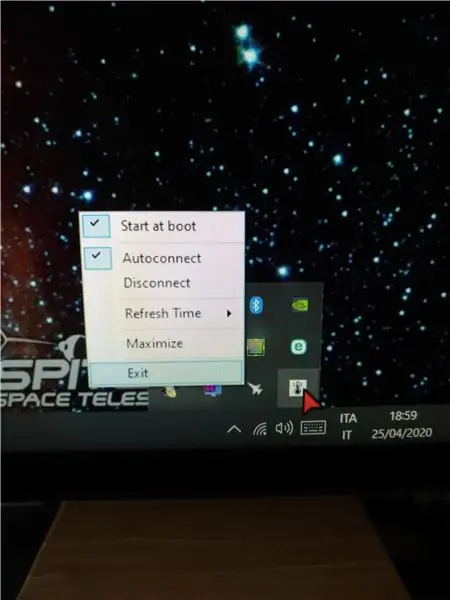
Міне VB коды
ЕСКЕРТУ: мен Visual Studio жобасын бірінші рет бөлісіп отырмын. Мен жай ғана жобалық қалталарды көшіріп, оларды сығып алдым. Егер бұл жұмыс істемесе, маған осындай жобалармен бөлісудің жақсы әдісін хабарлаңыз. Рақмет сізге
Жоғарыда айтқанымдай, мен C# немесе басқа тілдерде GUI құра алмаймын, бірақ Visual Basic -те бұрыннан біраз тәжірибе болды. Мен Visual Studio қауымдастығының басылымын (әрине тегін) Visual Basic ортасымен жүктедім. Мен көп нәрсені түсінуім керек болды, өйткені мен VB -ті соңғы рет 2005 жылдың нұсқасы сияқты қолдандым … Бірақ интернет әдеттегідей жақсы кеңестерге толы.
Интерфейстің кейбір элементтерін анықтағаннан кейін, жаңа нұсқа бұрынғыға қарағанда оңайырақ және икемді болады.
Бұл бағдарлама үшін мен терезе формасы бар, бірақ жүйелік науа белгішесінен толық басқарылатын нәрсені алғым келді. Мен бұл форманы тек жөндеу үшін ғана қолдандым, өйткені мен мәтіндік жәшіктер мен тізімдерді қоюға және функцияларды шығару мәндерін оқу үшін және оларды тексеру үшін кейбір пәрмен түймелері.
«Соңғы» бағдарлама - бұл әр түрлі басқару элементтерін көрсететін қалқымалы мәзірі бар науа белгісі және Arduino -ға жіберілген деректерді көрсететін екі тізім жәшігі бар негізгі пішін.
Мен автоматты түрде қосылу функциясын және «жүктеу кезінде бастау» функциясын енгіздім. Бұл туралы толығырақ кейінірек.
Негізгі бағдарлама - бұл OpenHardwareMonitor кітапханасы мен RivaTuner Shared Memory кітапханасының көмегімен әр түрлі мысалдар мен код үзінділерінің бейімделуі.
Бағдарлама келесідей болады:
- OpenHardwareMonitor және RTSSSm кітапханаларынан деректерді алыңыз
- байланыс хаттамасы үшін барлық деректерді дайындау және пішімдеу
- деректерді Arduino -ға жіберіңіз
- шайыңыз және қайталаңыз
әрине, аппараттық құралдардың атаулары оқылады және тек бір рет жіберіледі.
FPS есептегіші үйлесімді қолданба қолданылғанда ғана іске қосылады (мысалы, ойын, 3D модельдеу бағдарламасы және т.б.), әйтпесе дисплейге «---» толтырғыш жіберіледі.
Мен кітапханалардан құндылықтарды қалай алуға болатынын түсіндіре алмаймын, себебі ол Интернетте жақсы құжатталған және кодтан біршама түсінікті. OpenHardwareMonitor (бұдан былай OHMonitor, себебі өмір тым қысқа) арқылы аналық платаның температурасын алу проблемалары туралы айтқым келеді. Менде Asus Maximus VIII Gene MoBo бар, ол аналық платада фу ** тонналық температура сенсорларымен жабдықталған, бірақ OHMonitor оларды температура сенсоры деп атайды №1, #2… #n ЖӘНЕ температураның орны көрсетілмеген. Сондықтан мен сенсорларда кемінде NAMES бар және екі бағдарлама арасындағы әр түрлі температураны салыстыратын қорқынышты Asus AI пакеттік бағдарламалық жасақтамасын орнатуға тура келді. Менің аналық платаның жалпы температура сенсоры OHMonitor үшін №2 болып көрінеді, сондықтан MoBo материалдарының астындағы Timer1_tick бөлімінде көріп тұрғандай, мен дұрыс оқуды алу үшін « #2» жолынан тұратын сенсордың атауын іздеуге тура келді.
TL; DR: сізге аналық платаның дұрыс температура сенсорларына қарау керек. Қалғандары барған дұрыс шығар.
Бірақ бұл тек 1 -нұсқа, мен бұл гаджетті басқа компьютерге орнатуды жоспарлап отырмын, сондықтан мен сенсорларды таңдау әдісін қолданамын, мүмкін Arduino интерфейсін қайта жасаймын.
Автоматты түрде қосылу функциясы
Бұл функция өте қарапайым: егер компьютер Arduino -мен байланыспаған болса, онда әрбір x миллисекундта (Timer1 негізінде) бұл функция аталады. Ол компьютердегі әрбір COM портымен қосылуға тырысады, егер сәтті болса, ол «*****;» қол алысу жолын жібереді. Егер жауап «R» болса, онда дұрыс құрылғы қосылған және қалыпты процедура орындалады. Әйтпесе, ол келесі COM портын қолданады.
Көріп отырғаныңыздай, бұл функцияда көптеген ерекшеліктер бар. Бұл қате шықпай, толық қосылып, ойнағанын қаладым. Ерекшеліктерді қолдана отырып, мен оны сыртқы құрылғының жоқтығын елемеуге мәжбүрледім, мен тіпті бағдарламаны бұзу қатесін жасамай, қалаған кезде құрылғыны қосуға және қосуға болады.
Бастау кезінде жүктеу функциясы
Мен бағдарламаның жүктелу кезінде басталуын қалаймын. Сіз айтасыз, өте оңай. Сілтемені сәйкес қалтаға салыңыз, сіз айтасыз. Бірақ жоқ. OHMonitor және RTSS кітапханаларының арқасында бізге ақпарат жинау үшін әкімші орындау деңгейі қажет. Бұл UAC экраны бұл бағдарлама іске қосылған сайын мүлдем тітіркендіреді дегенді білдіреді. Мүмкін емес. Мен жүктеудің үнсіз басталуына қол жеткізу үшін Мэттью Вай жасаған сценарийді бейімдедім (мұнда сілтеме). Мен сценарийді бірнеше бөлікке бөлінген Resources1 файлына көшіріп алдым, содан кейін ағымдағы бағдарламаның орындалатын жерімен және осындай нәрселермен реттелген Windows тапсырмалар файлын құратын (немесе жоятын) ішкі бағдарламаны енгіздім.
Жүйелік науаның белгішесі
NotifyIcon және ContextMenu нысандарының арқасында мен қосымшаны басқарудың қарапайым және май әдістерін қолдана алдым. Науа белгішесін тінтуірдің оң жақ түймесімен нұқыңыз, сонда мәзір пайда болады. Бұл опциялар бар:
- Жүктеу кезінде бастаңыз: жүктеуді бастау функциясын қосу немесе өшіру үшін оны тексеруге және алып тастауға болады
- Автоматты түрде қосылу: жоғарыдағыдай, бірақ автоматты түрде қосылу функциясын орындайды
- Қосылу/ажырату: ол қосылымды басқарады. Автоматты қосылу қосылған кезде жұмыс істемейді
- Жаңарту уақыты: ашылмалы ішкі мәзір береді, жаңарту уақытын 1 -ден он секундқа дейін таңдауға болады
- Максимум: негізгі терезені ашады. Бұл белгішені екі рет басумен бірдей
- Шығу: түсінікті
Бағдарламалық қамтамасыз етуді құрастыру
Бағдарламалық жасақтаманы құрастыру үшін сізге кодқа енгізілмеген кітапханаларға сілтеме жүктеу және қосу қажет болуы мүмкін.
OpenHardwareMonitor кітапханасын мына жерден таба аласыз. Сіз бағдарламалық жасақтаманы жүктеп алып, zip файлын ашып, OpenHardwareMonitorLib. DLL файлын жоба қалтасына көшіруіңіз керек.
Мұнда RTSSharedMemoryNET кітапханасының сілтемесі бар, сіз архитектураңызды жүктеп алып, құрастыруыңыз керек, содан кейін RTSS [TL; DR] moryNET. DLL файлын жобаның қалтасына көшіруіңіз керек.
Енді сіз кодқа сілтеме қосуыңыз керек, мұнда нұсқаулар
Бір архитектура үшін RTSS [TL; DR] moryNET және PCHwMon серверлік жобаларының екеуін де құрастыруды ұмытпаңыз.
Мен дайын орнату бағдарламасын қостым, сондықтан сіз бәрін Visual Basic -пен айналысуынсыз орната аласыз. Ол x86 үшін құрастырылған, x86 мен x64 архитектурасында жұмыс істейді. Ол 4.7.2. NET негізін іске қосуды талап етеді.
Қалай болғанда да, сізге RivaTuner орнату қажет болады. Сіз мұны дербес бағдарлама ретінде таба аласыз немесе MTS Afterburner бағдарламасын орната аласыз, оған RTServer кіреді.
5 -қадам: соңғы аппараттық құралдарды енгізу
Ұсынылған:
Desktop Pi аппараттық құралы: 12 қадам (суреттермен)

Desktop Pi аппараттық құралы: Мен Raspberry Pi мен бір тақталы компьютерлер әлемін қызықты деп санаймын. Кәдімгі үйдегі компьютерге қажетті барлық негізгі компоненттерді ықшам және дербес жүйеге біріктіру аппараттық құралдар мен
Серіктес қорапшасының рецепті (аппараттық ремикс / схеманың иілуі): 11 қадам (суреттермен)

Companion Box Recipe (Hardware Remix / Circuit Bending): Аппараттық ремиксинг-бұл музыкалық технологиялардың мүмкіндіктерін қайта тексеру әдісі. Серіктес қораптар - бұл электронды музыкалық аспаптар. Олар шығаратын дыбыстар қолданылатын тізбекке байланысты. Мен жасаған құрылғылар мультиэффектке негізделген
Arduino және ST7920 СК бар ДК аппараттық мониторы: 4 қадам

Arduino және ST7920 СК бар ДК аппараттық мониторы: Жобаның 2 нұсқасы бар: 4 цифрлық файла және 1 процессор жүктемесіне немесе графикке процессордың температурасы, жүктемесі, сағаты мен қолданылған ЖЖҚ үшін 4 тәуелсіз графика Бөлшектер: Arduino Nano немесе USB бар Arduino Pro Mini ST7920 128x64 СК сериялық адаптеріне
Arduino және Nokia 5110 СК бар ДК аппараттық мониторы: 3 қадам

Arduino және Nokia 5110 СК бар компьютерлік жабдықтар мониторы: процессордың температурасын, жүктемені, сағатты және пайдаланылған RAMCPU жүктемесін немесе сағат мәндерін көрсететін Arduino негізіндегі компьютер мониторы график ретінде де шығарылуы мүмкін. Nokia 5110 84x48 СКД
OHLOOM - ашық аппараттық станок: 9 қадам (суреттермен)

OHLOOM - Ашық аппараттық станок: Бұл жоба 3D -принтерден қосымша бөлшектерді (тоқу тарағы мен редукторды) қолдана отырып, паллетті қалай айналдыру және оның ағаш тақтайларын қалай жасау керектігін көрсетеді. ағаш жиі кездеседі
